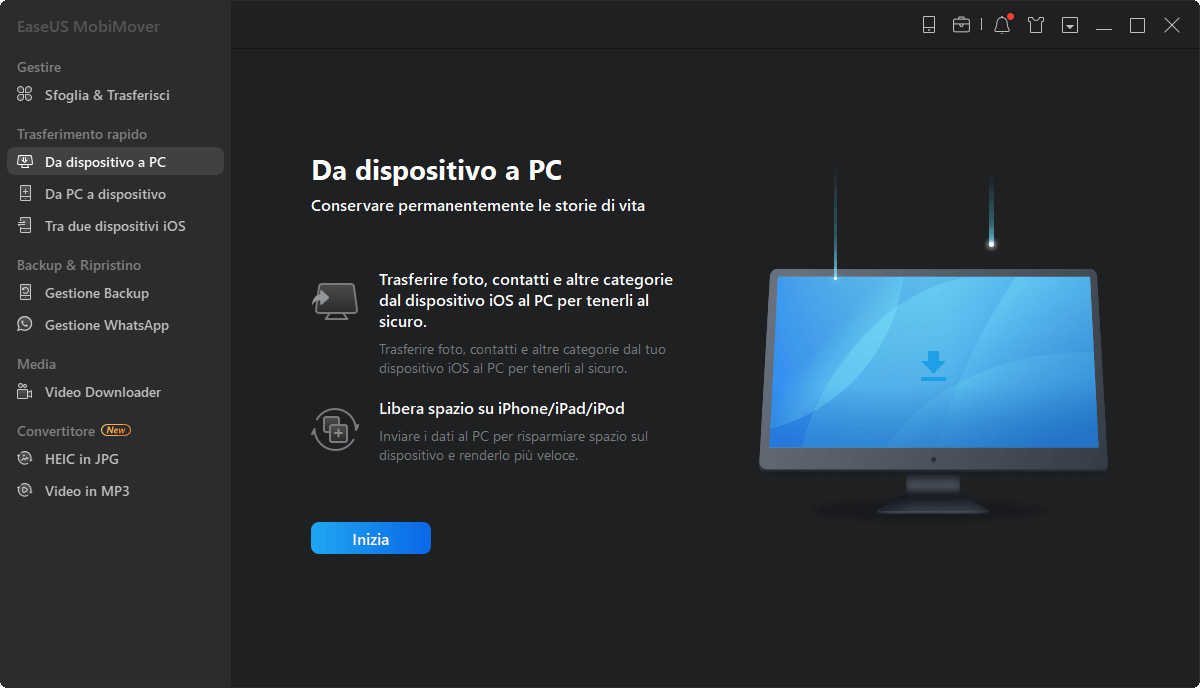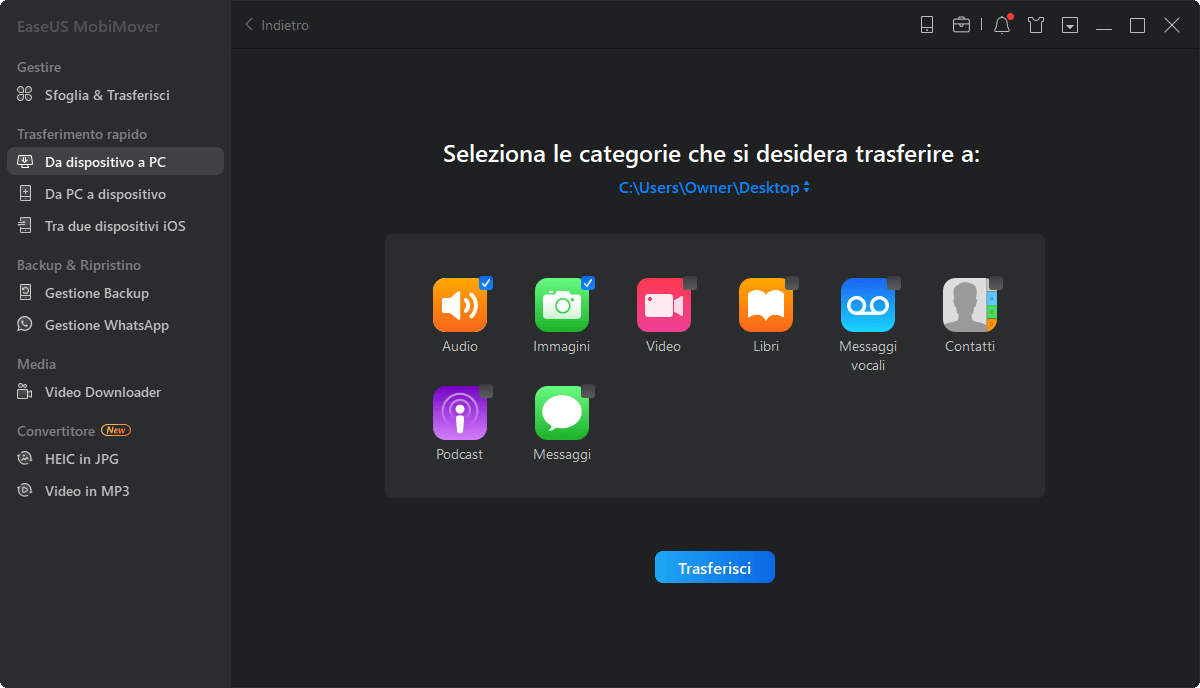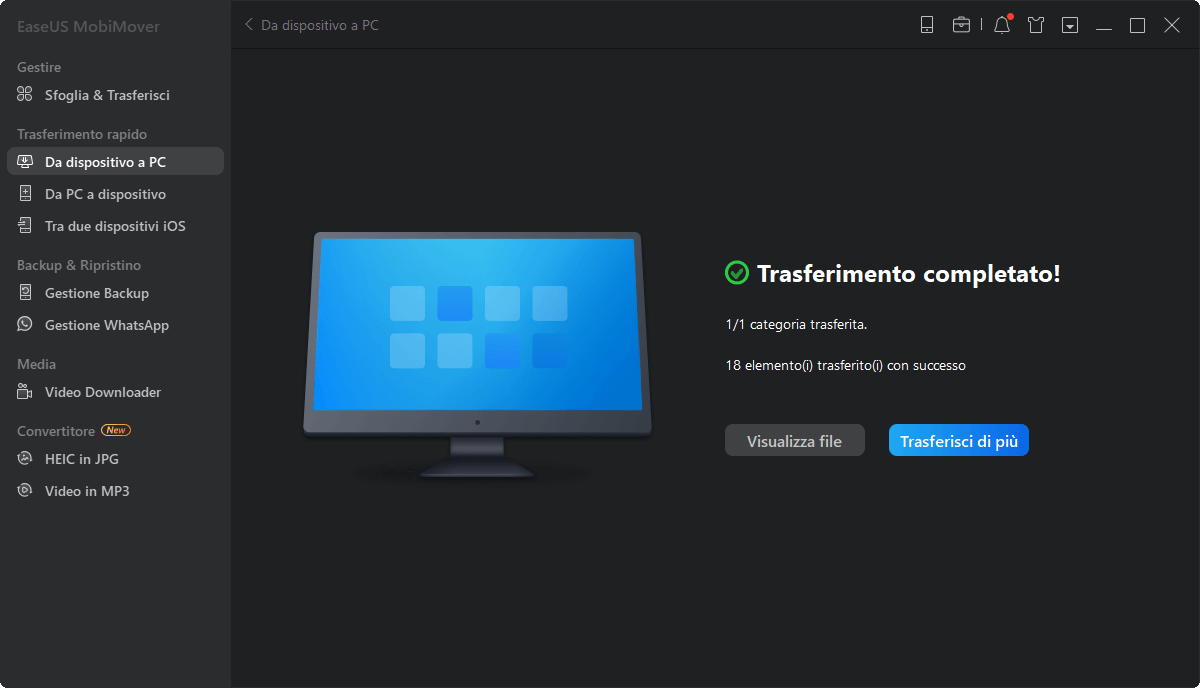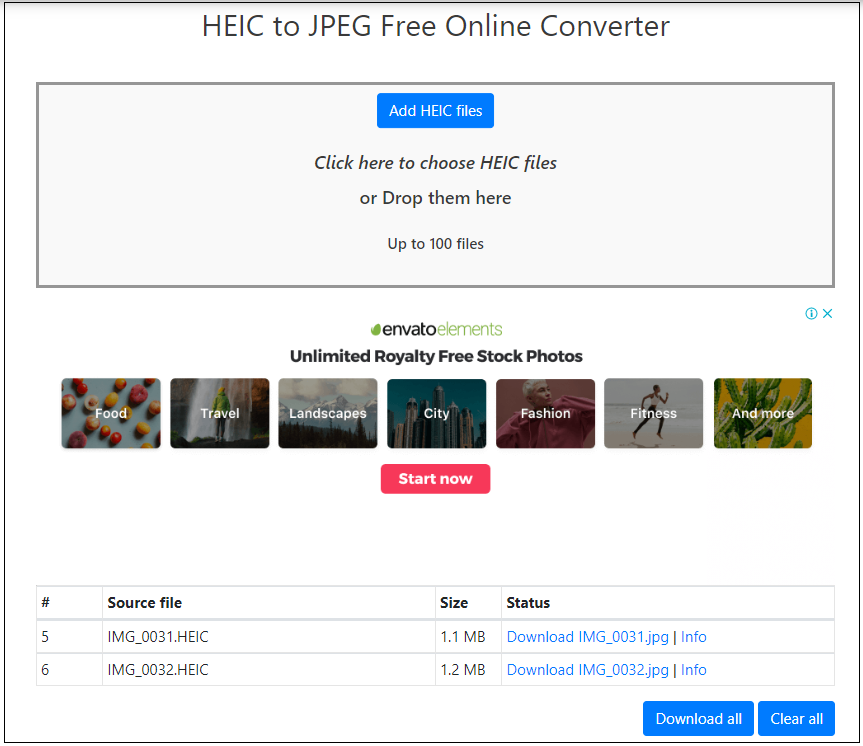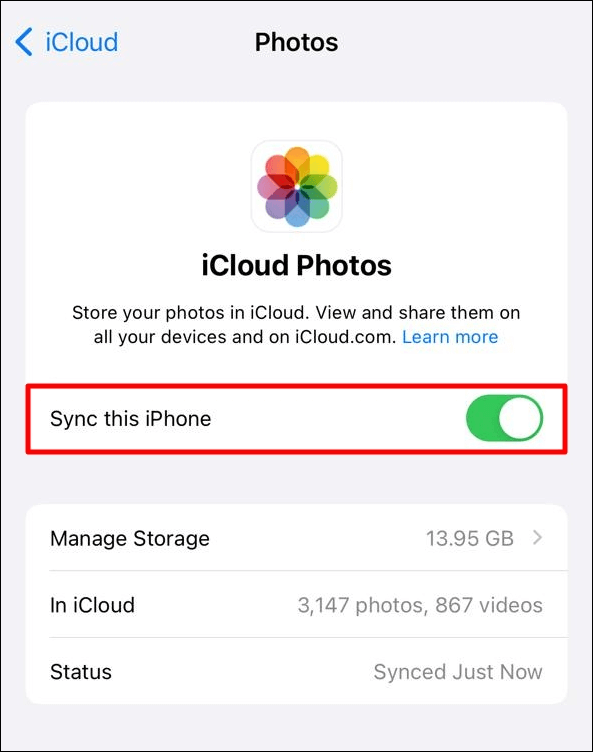Come possiamo vedere, i calendari su iPhone stanno giocando un ruolo sempre più importante e sincronizzare il calendario di iPhone con Google/Gmail, Outlook, iCloud e Mac può mantenere aggiornati i programmi giornalieri e gli eventi imminenti per un lavoro e una vita più a portata di mano. Tuttavia, a volte, potresti riscontrare un problema fastidioso che è che il calendario dell'iPhone non si sincronizza con il Mac o il calendario dell'iPhone non viene sincronizzato con Gmail o Outlook. Indipendentemente dal tipo di problema che stai incontrando, puoi consultare la relativa guida online sul nostro sito Web. E in questa pagina, continueremo a mostrarti come correggere il calendario dell'iPhone che non si sincronizza con l'account Google/Gmail/Outlook . Leggi attentamente e prova uno per uno i seguenti metodi.
Come correggere il calendario dell'iPhone che non si sincronizza con Google/Gmail
1. Assicurati di aver abilitato Calendario sul tuo iPhone
Vai su "Impostazioni" > "Calendari" > seleziona il tuo account "Google". Assicurati che l'opzione "Calendari" sia abilitata.
2. Controlla le impostazioni di recupero di Gmail
Vai su "Impostazioni" > "Posta" > "Account" > "Recupera nuovi dati", tocca il tuo account Gmail e tocca "Recupera". Quindi, puoi scegliere la frequenza: Ogni 15 minuti, Ogni 30 minuti, Oraria o Manuale in base alle tue esigenze.
3. Imposta il calendario di Gmail come calendario predefinito
Vai su "Impostazioni" > "Calendario" > "Sincronizza" > "Tutti gli eventi". Quindi torna a "Calendario", tocca "Calendario predefinito" e seleziona il calendario "Gmail" come predefinito.
Un altro problema che potresti incontrare durante la sincronizzazione dei dati dell'iPhone è che i contatti dell'iPhone non si sincronizzano con l'account Google/Gmail. Puoi controllare i tutorial tecnici online ogni volta che ne hai bisogno.
Come correggere il calendario dell'iPhone che non si sincronizza con Outlook
1. Sincronizzazione del calendario dell'iPhone con Outlook con iTunes
Apri iTunes sul tuo computer e collega il tuo iPhone al computer tramite un cavo USB. Fai clic sul tuo dispositivo iPhone in iTunes, fai clic su "Informazioni" > "Sincronizza calendari con Outlook" e scegli "Tutti i calendari" > fai clic su "Applica" per iniziare a sincronizzare il calendario di iPhone con Outlook.
![itunes-sync-contacts-calendar-outlook]()
2. Imposta il calendario di Outlook come calendario predefinito sul tuo iPhone
Vai su "Impostazioni" > "Calendario" > "Sincronizza" > "Tutti gli eventi". Quindi torna a "Calendario", tocca "Calendario predefinito" e seleziona "Calendario Outlook" come predefinito.
3. Passa a un nuovo iPhone
Passa a un nuovo iPhone può sembrare illogico, ma funziona per molti utenti.
Come visualizzare il calendario di iPhone su PC Windows
Il modo comune per sincronizzare i dati dell'iPhone, incluso il calendario sul PC Windows, è utilizzare iTunes. Tuttavia, come tutti sappiamo, il backup di iTunes non ti consentirà di visualizzare e gestire i file esportati. Cosa succede se hai bisogno di modificare questi file, come crearli? Ora puoi fare riferimento a EaseUS MobiMover Free, la migliore alternativa a iTunes e allo strumento di trasferimento dati iPhone di terze parti gratuito al 100% sul mercato. Con la funzione di trasferimento con un clic di EaseUS MobiMover, puoi eseguire il backup di iPhone sul computer in una sola volta, copiare i dati tra due dispositivi iOS direttamente e trasferire file dal PC all'iPhone senza alcuna precedente sovrascrittura dei dati. Vai avanti e scopri come utilizzare MobiMover per sincronizzare iPhone su PC Windows senza iTunes.
Passo 1. Collega il tuo iPhone al PC con un cavo USB. Dopodiché avvia EaseUS MobiMover e vai su "Da dispositivo a PC" > "Inizia".
Passo 2. Controlla i tipi di file che desideri trasferire e fai clic su "Trasferisci". È possibile specificare una destinazione in cui conservare in anticipo gli elementi trasferiti. In caso contrario, per impostazione predefinita verranno posizionati sul desktop.
Passo 3. Attendi il completamento del processo di trasferimento. Al termine, vai alla cartella selezionata per controllare gli elementi.